React Native react-navigation 導覽使用詳解
本文主要介紹了React Native react-navigation 導覽使用詳解,詳解的介紹了react-navigation導覽的使用,具有一定的參考價值,有興趣的可以了解一下,希望能幫助大家。
一、開源程式庫介紹
今年1月份,新開源的react-natvigation庫備受矚目。在短短不到3個月的時間,github上星數已達4000+。 Fb建議使用函式庫,並且在React Native目前最新版本0.44中刪除Navigator。 react-navigation據稱有原生般的性能體驗效果。可能會成為未來React Native導航組件的主流軍。本篇內容基於【 ^1.0.0-beta.9 】版本來介紹關於該庫的使用和實戰技巧。可以看到,雖然是beta版本,不過基本上穩定,大家可放心在專案中使用。奉上 react-navigation 官方文件
該庫包含三類元件:
(1)StackNavigator:用來跳頁和傳遞參數
(2)TabNavigator:類似底部導覽欄,用來在同一螢幕下切換不同介面
(3)DrawerNavigator:側滑選單導航欄,用於輕鬆設定帶抽屜導航的螢幕
二、react-navigation使用
#具體內容大致分為如下:
(1)react-navigation庫屬性介紹
(2)StackNavigator、TabNavigator實作介面間跳轉,Tab切換
(3)StackNavigator介面間跳轉、傳值、取值
(4)DrawerNavigator實作抽屜導航選單
(5)DrawerNavigator擴充功能
(6)自訂react-navigation
1、StackNavigator屬性介紹
navigationOptions:設定StackNavigator的一些屬性。
title:標題,如果設定了這個導覽列和標籤列的title就會變成一樣的,不建議使用
- ##header :可以設定一些導覽的屬性,如果隱藏頂部導覽列只要將這個屬性設定為null
- #headerTitle:設定導覽列標題,建議
- headerBackTitle:設定跳轉頁面左側返回箭頭後面的文字,預設是上一個頁面的標題。可以自訂,也可以設定為null
- headerTruncatedBackTitle:設定當上頁標題不符合傳回箭頭後的文字時,預設改為"回傳"
- headerRight:設定導航條右側。可以是按鈕或其他視圖控制項
- headerLeft:設定導覽條左側。可以是按鈕或其他視圖控制項
- headerStyle:設定導覽條的樣式。背景色,寬高等
- headerTitleStyle:設定導覽列文字樣式
- headerBackTitleStyle:設定導覽列'回傳'文字樣式 headerBackTitleStyle:設定導覽列'回傳'文字樣式
- headerTintColor:設定導覽列顏色
- headerPressColorAndroid:安卓獨有的設定色彩紋理,需要安卓版本大於5.0
- #gesturesEnabled:是否支援滑動返回手勢,iOS預設支持,安卓預設關閉
screen:對應介面名稱,需要填入import之後的頁面
#mode:定義跳轉風格
card:使用iOS和安卓預設的風格
modal:iOS獨有的使螢幕從底部畫出。類似iOS的present效果
##headerMode:返回上級頁面時動畫效果
float:iOS預設的效果
#screen:滑動過程中,整個頁面都會回到
none:無動畫
cardStyle:自訂設定跳轉效果
#transitionConfig:自訂設定滑動返回的設定
onTransitionStart:轉換動畫即將開始時被呼叫的功能
onTransitionEnd:當轉換動畫完成,將被呼叫的功能
path:路由中設定的路徑的覆寫映射配置
initialRouteName:設定預設的頁面元件,必須是上面已註冊的頁面元件
initialRouteParams:初始路由參數
註:大家可能對path不太理解。 path屬性適用於其他app或瀏覽器使用url開啟本app並進入指定頁面。 path屬性用來宣告一個介面路徑,例如:【/pages/Home】。此時我們可以在手機瀏覽器中輸入:app名稱://pages/Home來啟動該App,並進入Home介面。
2、TabNavigator屬性介紹
screen:和導航的功能是一樣的,對應介面名稱,可以在其他頁面透過這個screen傳值和跳轉。
navigationOptions:設定TabNavigator的一些屬性
title:標題,會同時設定導覽條和標籤列的title
tabBarVisible:是否隱藏標籤欄。預設不隱藏(true)
tabBarIcon:設定標籤列的圖示。需要為每個都設定
tabBarLabel:設定標籤欄的title。建議
導覽列設定
#tabBarPosition:設定tabbar的位置,iOS預設在底部,安卓預設在頂部。 (屬性值:'top','bottom')
swipeEnabled:是否允許在標籤之間進行滑動
animationEnabled:是否在變更標籤時顯示動畫
lazy:是否根據需要懶惰呈現標籤,而不是提前,意思是在app打開的時候將底部標籤欄全部加載,默認false,推薦為true
# trueinitialRouteName: 設定預設的頁面元件
backBehavior:按back 鍵是否跳到第一個Tab(首頁), none 為不跳躍
tabBarOptions:配置標籤列的一些屬性iOS屬性
activeTintColor:label和icon的前景色活躍狀態下
activeBackgroundColor:label和icon的背景色活躍狀態下
##inactiveTintColor:label和icon的前景色不活躍狀態下
inactiveBackgroundColor:label和icon的背景色不活躍狀態下
showLabel:是否顯示label,預設為開啟style:tabbar的樣式
labelStyle:label的樣式安卓屬性
activeTintColor:label和icon的前景色活躍狀態下
##inactiveTintColor:label和icon的前景色不活躍狀態下
showIcon:是否顯示圖標,預設關閉
#showLabel:是否顯示label,預設開啟style:tabbar的樣式
labelStyle:label的樣式upperCaseLabel:是否讓標籤大寫,預設為true
#pressColor:material漣漪效果的顏色(安卓版本需要大於5.0)
pressOpacity:按壓標籤的透明度變化(安卓版本需要小於5.0)
scrollEnabled:是否啟用可捲動選項卡tabStyle:tab的樣式
indicatorStyle:標籤指示器的樣式物件(選項卡底部的行)。安卓底部會多出一條線,可以將height設為0來暫時解決這個問題
labelStyle:label的樣式
iconStyle:圖示樣式
3、DrawerNavigator屬性介紹
- drawerWidth - 抽屜的寬度
- drawerPosition - 選項是左或右。 預設為左側位置
- contentComponent - 用於呈現抽屜內容的元件,例如導航項目。 接收抽屜的導航。 預設為DrawerItems
- contentOptions - 設定抽屜內容
##DrawerItems的contentOptions屬性
- activeTintColor - 活動標籤的標籤和圖示顏色
activeBackgroundColor - 活動標籤的背景顏色
inactiveTintColor - 非活動標籤的標籤和圖示顏色
####inactiveBackgroundColor - 非活動標籤的背景顏色 ############內容部分的樣式樣式物件 ######labelStyle - 當您的標籤為字串時,要覆寫內容部分中的文字樣式的樣式物件 ## #從上述中大致了解了react-navigation三種組件的一些基本屬性,所以到我們甩起袖子擼代碼見證下奇蹟了。 ######4、使用StackNavigator + TabNavigator實作Tab介面切換、介面間導覽######API定義:StackNavigator(RouteConfigs, StackNavigatorConfig)、TabNavigator(RouteConfigs, TabNavigatorConfig)####(11)1 )整合react-navigation:在終端執行【 npm install react-navigation --save 】######(2)介面中匯入必要元件:######import {StackNavigator,TabNavigator,TabBarBottom} from 'react-navigation';
import HomeScreen from './pages/HomePage';
import MineScreen from './pages/MinePage';const Tab = TabNavigator(
{
Home:{
screen:HomeScreen,
navigationOptions:({navigation}) => ({
tabBarLabel:'首页',
tabBarIcon:({focused,tintColor}) => (
<TabBarItem
tintColor={tintColor}
focused={focused}
normalImage={require('./imgs/nav_fav@2x.png')}
selectedImage={require('./imgs/nav_fav_actived@3x.png')}
/>
)
}),
},
Mine:{
screen:MineScreen,
navigationOptions:({navigation}) => ({
tabBarLabel:'我',
tabBarIcon:({focused,tintColor}) => (
<TabBarItem
tintColor={tintColor}
focused={focused}
normalImage={require('./imgs/tab_me_nor@3x.png')}
selectedImage={require('./imgs/tab_me_selected@2x.png')}
/>
)
}),
},
},
{
tabBarComponent:TabBarBottom,
tabBarPosition:'bottom',
swipeEnabled:false,
animationEnabled:false,
lazy:true,
tabBarOptions:{
activeTintColor:'#06c1ae',
inactiveTintColor:'#979797',
style:{backgroundColor:'#ffffff',},
labelStyle: {
fontSize: 20, // 文字大小
},
}
}
);import React,{Component} from 'react';
import {Image} from 'react-native';
export default class TabBarItem extends Component {
render() {
return(
<Image source={ this.props.focused ? this.props.selectedImage : this.props.normalImage }
style={ { tintColor:this.props.tintColor,width:25,height:25 } }
/>
)
}
}TabNavigator是作为一个界面内不同子界面之间切换。所以还需要我们定义StackNavigator:
const Navigator = StackNavigator(
{
Tab:{screen:Tab},
Product:{screen:ProductScreen}
},
{
navigationOptions:{
headerBackTitle:null,
headerTintColor:'#333333',
showIcon:true,
swipeEnabled:false,
animationEnabled:false,
},
mode:'card',
});看起来和TabNavigator很相似,同样是指定了两个参数:
(1)指定要跳转的界面组件。同样是screen属性标识界面组件,不多赘述。
(2)定义跳转属性参数,即顶部导航栏的一些参数设置和跳转方式。
可以看到,我们将Tab作为一个界面设置到了StackNavigator。这样就可以实现Tab导航和界面间跳转的效果了。
最后就是在render中引用StackNavigator:
export default class Demo extends Component {
render() {
return (
<Navigator />
);
}
}StackNavigator还提供了onNavigationStateChange回调方法,用来监听导航状态的改变。具体不再赘述。实现了界面跳转和切换,那么就该来增加下界面之间的感情了,来看看如何实现界面之间的传值和取值。
5、界面间跳转、传值、取值
在界面组件注入到StackNavigator中时,界面组件就被赋予了navigation属性,即在界面组件中可以通过【this.props.navigation】获取并进行一些操作。
navigation属性中提供了很多的函数简化界面间操作,简单列举几点:
(1)通过navigate函数实现界面之间跳转:
this.props.navigation.navigate('Mine');参数为我们在StackNavigator注册界面组件时的名称。同样也可以从当前页面返回到上一页:
// 返回上一页 this.props.navigation.goBack();
(2)跳转时传值:
this.props.navigation.navigate('Mine',{info:'传值过去'});第一个参数同样为要跳转的界面组件名称,第二个参数为要传递的参数,info可以理解为key,后面即传递的参数。
(3)获取值:
{this.props.navigation.state.params.info}通过state.params来获取传来的参数,后面为key值。此处为info。
以上实现完成,我们就可以愉快的玩耍啦~~ 什么?忽然发现在Android上的效果和IOS效果不一样。老板要界面一致哇~ 怎么办?那就需要我们进行简单的适配了。
三、DrawerNavigator实现抽屉导航
1、导航实现
API定义:DrawerNavigator(RouteConfigs,DrawerNavigatorConfig)
(1)界面中定义DrawerNavigator:
import {StackNavigator,TabNavigator,DrawerNavigator} from 'react-navigation';
import HomeScreen from './pages/HomePage';
import MineScreen from './pages/MinePage';
export default class Demo extends Component {
render() {
return (
<Navigator />
);
}
}
const Navigator = DrawerNavigator({
Home:{screen:HomeScreen},
Mine:{screen:MineScreen},
});
const styles = StyleSheet.create({
container: {
flex: 1,
},
});
AppRegistry.registerComponent('Demo', () => Demo);定义方式和StackNavigator基本类似,不再赘述。
(2)HomeScreen界面和MineScreen界面:
export default class HomePage extends Component {
static navigationOptions = {
drawerLabel: '首页',
drawerIcon:({tintColor}) => (
<Image
source={require('./../imgs/ic_happy.png')}
style={[styles.icon, {tintColor: tintColor}]}/>
),
};
render() {
return(
<View style={{flex:1}}>
<Text onPress={this._skip.bind(this)}>点击跳转</Text>
</View>
);
}
_skip() {
this.props.navigation.navigate("Mine");
}
}
export default class MinePage extends Component {
static navigationOptions = {
drawerLabel:'我',
drawerIcon: ({ tintColor }) => (
<Image
source={require('./../imgs/ic_h.png')}
style={[styles.icon, {tintColor: tintColor}]}
/>
),
};
render() {
return(
<View style={{flex:1}}>
<Text onPress={this._skip.bind(this)}>返回上一界面</Text>
</View>
);
}
/**
* 跳转
*/
_skip() {
this.props.navigation.goBack();
}
}代码很简单,实现了界面之间的跳转。
2、扩展功能
(1)默认DrawerView不可滚动。要实现可滚动视图,必须使用contentComponent自定义容器,如下所示:
{
drawerWidth:200,
抽屉位置:“对”
contentComponent:props => <ScrollView> <DrawerItems {... props} /> </ ScrollView>
}(2)可以覆盖导航使用的默认组件,使用DrawerItems自定义导航组件:
import {DrawerItems} from 'react-navigation';
const CustomDrawerContentComponent = (props) => (
<View style = {style.container}>
<DrawerItems {... props} />
</View>
);(3)嵌套抽屉导航
如果您嵌套DrawerNavigation,抽屉将显示在父导航下方。
四、自定义react-navigation
(1)适配顶部导航栏标题:
测试中发现,在iphone上标题栏的标题为居中状态,而在Android上则是居左对齐。所以需要我们修改源码,进行适配。
【node_modules -- react-navigation -- src -- views -- Header.js】的326行代码处,修改为如下:
title: {
bottom: 0,
left: TITLE_OFFSET,
right: TITLE_OFFSET,
top: 0,
position: 'absolute',
alignItems: 'center',
}上面方法通过修改源码的方式其实略有弊端,毕竟扩展性不好。还有另外一种方式就是,在navigationOptions中设置headerTitleStyle的alignSelf为 ' center '即可解决。
(2)去除返回键文字显示:
【node_modules -- react-navigation -- src -- views -- HeaderBackButton.js】的91行代码处,修改为如下即可。
{Platform.OS === 'ios' &&
title &&
<Text
onLayout={this._onTextLayout}
style={[styles.title, { color: tintColor }]}
numberOfLines={1}
>
{backButtonTitle}
</Text>}将上述代码删除即可。
(3)动态设置头部按钮事件:
当我们在头部设置左右按钮时,肯定避免不了要设置按钮的单击事件,但是此时会有一个问题,navigationOptions是被修饰为static类型的,所以我们在按钮的onPress的方法中不能直接通过this来调用Component中的方法。如何解决呢?在官方文档中,作者给出利用设置params的思想来动态设置头部标题。那么我们可以利用这种方式,将单击回调函数以参数的方式传递到params,然后在navigationOption中利用navigation来取出设置到onPress即可:
componentDidMount () {
/**
* 将单击回调函数作为参数传递
*/
this.props.navigation.setParams({
switch: () => this.switchView()
});
}/**
* 切换视图
*/
switchView() {
alert('切换')
}static navigationOptions = ({navigation,screenProps}) => ({
headerTitle: '企业服务',
headerTitleStyle: CommonStyles.headerTitleStyle,
headerRight: (
<NavigatorItem icon={ Images.ic_navigator } onPress={ ()=> navigation.state.params.switch() }/>
),
headerStyle: CommonStyles.headerStyle
});(4)结合BackHandler处理返回和点击返回键两次退出App效果
点击返回键两次退出App效果的需求屡见不鲜。相信很多人在react-navigation下实现该功能都遇到了很多问题,例如,其他界面不能返回。也就是手机本身返回事件在react-navigation之前拦截了。如何结合react-natigation实现呢?和大家分享两种实现方式:
(1)在注册StackNavigator的界面中,注册BackHandler:
componentWillMount(){
BackHandler.addEventListener('hardwareBackPress', this._onBackAndroid );
}
componentUnWillMount(){
BackHandler.addEventListener('hardwareBackPress', this._onBackAndroid);
}
_onBackAndroid=()=>{
let now = new Date().getTime();
if(now - lastBackPressed < 2500) {
return false;
}
lastBackPressed = now;
ToastAndroid.show('再点击一次退出应用',ToastAndroid.SHORT);
return true;
}(2)监听react-navigation的Router
/**
* 处理安卓返回键
*/
const defaultStateAction = AppNavigator.router.getStateForAction;
AppNavigator.router.getStateForAction = (action,state) => {
if(state && action.type === NavigationActions.BACK && state.routes.length === 1) {
if (lastBackPressed + 2000 < Date.now()) {
ToastAndroid.show(Constant.hint_exit,ToastAndroid.SHORT);
lastBackPressed = Date.now();
const routes = [...state.routes];
return {
...state,
...state.routes,
index: routes.length - 1,
};
}
}
return defaultStateAction(action,state);
};(5)实现Android中界面跳转左右切换动画
react-navigation在Android中默认的界面切换动画是上下。如何实现左右切换呢?很简单的配置即可:
复制代码 代码如下:
import CardStackStyleInterpolator from 'react-navigation/src/views/CardStackStyleInterpolator';
然后在StackNavigator的配置下添加如下代码:
transitionConfig:()=>({
screenInterpolator: CardStackStyleInterpolator.forHorizontal,
})(6)解决快速点击多次跳转
当我们快速点击跳转时,会开启多个重复的界面,如何解决呢。其实在官方git中也有提示,解决这个问题需要修改react-navigation源码:
找到scr文件夹中的addNavigationHelpers.js文件,替换为如下文本即可:
export default function<S: *>(navigation: NavigationProp<S, NavigationAction>) {
// 添加点击判断
let debounce = true;
return {
...navigation,
goBack: (key?: ?string): boolean =>
navigation.dispatch(
NavigationActions.back({
key: key === undefined ? navigation.state.key : key,
}),
),
navigate: (routeName: string,
params?: NavigationParams,
action?: NavigationAction,): boolean => {
if (debounce) {
debounce = false;
navigation.dispatch(
NavigationActions.navigate({
routeName,
params,
action,
}),
);
setTimeout(
() => {
debounce = true;
},
500,
);
return true;
}
return false;
},
/**
* For updating current route params. For example the nav bar title and
* buttons are based on the route params.
* This means `setParams` can be used to update nav bar for example.
*/
setParams: (params: NavigationParams): boolean =>
navigation.dispatch(
NavigationActions.setParams({
params,
key: navigation.state.key,
}),
),
};
}五、效果图
抽屉导航:
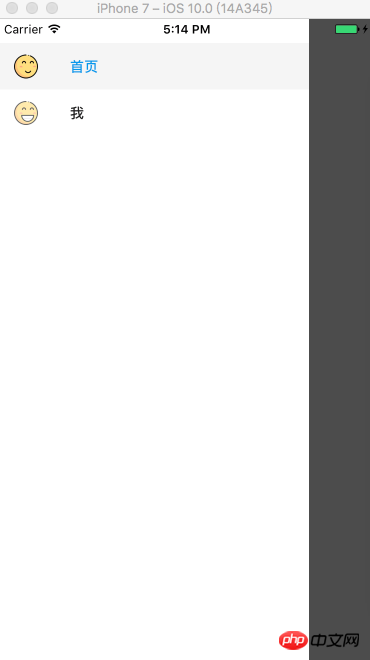
相关推荐:
以上是React Native react-navigation 導覽使用詳解的詳細內容。更多資訊請關注PHP中文網其他相關文章!

熱AI工具

Undresser.AI Undress
人工智慧驅動的應用程序,用於創建逼真的裸體照片

AI Clothes Remover
用於從照片中去除衣服的線上人工智慧工具。

Undress AI Tool
免費脫衣圖片

Clothoff.io
AI脫衣器

AI Hentai Generator
免費產生 AI 無盡。

熱門文章

熱工具

記事本++7.3.1
好用且免費的程式碼編輯器

SublimeText3漢化版
中文版,非常好用

禪工作室 13.0.1
強大的PHP整合開發環境

Dreamweaver CS6
視覺化網頁開發工具

SublimeText3 Mac版
神級程式碼編輯軟體(SublimeText3)

熱門話題
 如何利用React和WebSocket建立即時聊天應用
Sep 26, 2023 pm 07:46 PM
如何利用React和WebSocket建立即時聊天應用
Sep 26, 2023 pm 07:46 PM
如何利用React和WebSocket建立即時聊天應用程式引言:隨著網路的快速發展,即時通訊越來越受到人們的關注。即時聊天應用程式已成為現代社交和工作生活中不可或缺的一部分。本文將介紹如何利用React和WebSocket建立一個簡單的即時聊天應用,並提供具體的程式碼範例。一、技術準備在開始建立即時聊天應用之前,我們需要準備以下技術和工具:React:一個用於構建
 React前後端分離指南:如何實作前後端的解耦與獨立部署
Sep 28, 2023 am 10:48 AM
React前後端分離指南:如何實作前後端的解耦與獨立部署
Sep 28, 2023 am 10:48 AM
React前後端分離指南:如何實現前後端的解耦和獨立部署,需要具體程式碼範例在當今的Web開發環境中,前後端分離已經成為一種趨勢。透過將前端和後端程式碼分開,可以讓開發工作更加靈活、高效,並且方便進行團隊協作。本文將介紹如何使用React實現前後端分離,從而實現解耦和獨立部署的目標。首先,我們要先理解什麼是前後端分離。傳統的Web開發模式中,前端和後端是耦合在
 如何利用React和Flask建構簡單易用的網路應用
Sep 27, 2023 am 11:09 AM
如何利用React和Flask建構簡單易用的網路應用
Sep 27, 2023 am 11:09 AM
如何利用React和Flask建構簡單易用的網路應用引言:隨著網路的發展,網路應用的需求也越來越多樣化和複雜化。為了滿足使用者對於易用性和效能的要求,使用現代化的技術堆疊來建立網路應用變得越來越重要。 React和Flask是兩個在前端和後端開發中非常受歡迎的框架,它們可以很好的結合在一起,用來建立簡單易用的網路應用。本文將詳細介紹如何利用React和Flask
 React響應式設計指南:如何實現自適應的前端佈局效果
Sep 26, 2023 am 11:34 AM
React響應式設計指南:如何實現自適應的前端佈局效果
Sep 26, 2023 am 11:34 AM
React響應式設計指南:如何實現自適應的前端佈局效果隨著行動裝置的普及和使用者對多螢幕體驗的需求增加,響應式設計成為了現代前端開發的重要考量之一。而React作為目前最受歡迎的前端框架之一,提供了豐富的工具和元件,能夠幫助開發人員實現自適應的佈局效果。本文將分享一些關於使用React實現響應式設計的指南和技巧,並提供具體的程式碼範例供參考。使用React的Fle
 如何利用React和RabbitMQ建立可靠的訊息應用
Sep 28, 2023 pm 08:24 PM
如何利用React和RabbitMQ建立可靠的訊息應用
Sep 28, 2023 pm 08:24 PM
如何利用React和RabbitMQ建立可靠的訊息傳遞應用程式引言:現代化的應用程式需要支援可靠的訊息傳遞,以實現即時更新和資料同步等功能。 React是一種流行的JavaScript庫,用於建立使用者介面,而RabbitMQ是一種可靠的訊息傳遞中間件。本文將介紹如何結合React和RabbitMQ建立可靠的訊息傳遞應用,並提供具體的程式碼範例。 RabbitMQ概述:
 React程式碼偵錯指南:如何快速定位與解決前端bug
Sep 26, 2023 pm 02:25 PM
React程式碼偵錯指南:如何快速定位與解決前端bug
Sep 26, 2023 pm 02:25 PM
React程式碼偵錯指南:如何快速定位並解決前端bug引言:在開發React應用程式時,經常會遇到各種各樣的bug,這些bug可能會使應用程式崩潰或導致不正確的行為。因此,掌握調試技巧是每個React開發者必備的能力。本文將介紹一些定位和解決前端bug的實用技巧,並提供具體的程式碼範例,幫助讀者快速定位和解決React應用程式中的bug。一、調試工具的選擇:在Re
 React Router使用指南:如何實現前端路由控制
Sep 29, 2023 pm 05:45 PM
React Router使用指南:如何實現前端路由控制
Sep 29, 2023 pm 05:45 PM
ReactRouter使用指南:如何實現前端路由控制隨著單頁應用的流行,前端路由成為了一個不可忽視的重要部分。 ReactRouter作為React生態系統中最受歡迎的路由庫,提供了豐富的功能和易用的API,使得前端路由的實作變得非常簡單和靈活。本文將介紹ReactRouter的使用方法,並提供一些具體的程式碼範例。安裝ReactRouter首先,我們需要
 如何利用React和Google BigQuery建立快速的資料分析應用
Sep 26, 2023 pm 06:12 PM
如何利用React和Google BigQuery建立快速的資料分析應用
Sep 26, 2023 pm 06:12 PM
如何利用React和GoogleBigQuery建立快速的資料分析應用引言:在當今資訊爆炸的時代,資料分析已經成為了各產業中不可或缺的環節。而其中,建構快速、有效率的資料分析應用則成為了許多企業和個人追求的目標。本文將介紹如何利用React和GoogleBigQuery結合來建立快速的資料分析應用,並提供詳細的程式碼範例。一、概述React是用來構建






